Hvordan Fixer Jeg Video Lag på Windows 11?

For at løse video lag problemer på Windows 11, opdater dine grafikdrivere til den nyeste version og deaktiver hardwareacceleration.
Får du fejlen "kunne ikke indlæse XPCOM" igen og igen? Lær, hvordan du løser Thunderbird XPCOM-fejl ved hjælp af en gennemprøvet tilgang.
De fleste brugere foretrækker Thunderbird frem for andre e-mail-klienter, fordi det er open source og helt gratis. Det er også en desktop-baseret e-mail-klient, der kan gemme alle data på din lokale computer med de rigtige indstillinger. Selvom der er mange fordele ved at bruge Thunderbird, er det ikke fri for ulemper. Ligesom andre e-mail-applikationer kan den også have fejl.
En sådan fejl er XPCOM-fejlen. Ofte vil du støde på en fejlmeddelelse, der siger "kunne ikke indlæse XPCOM", mens du åbner Thunderbird. Hvis du får denne fejl, kan du ikke fortsætte med denne e-mail-applikation. Så hvad du har brug for på dette tidspunkt er at slippe af med denne fejl. Men hvordan ville du gøre det?
Fortsæt med at læse for at lære, hvordan du løser Thunderbird XPCOM-fejl. Men først, tag et kig på fejlen og årsagen bag den.
XPCOM-fejl og årsager bag det
XPCOM står for Cross-Platform Component Object Model. Du kan kalde det alternativet til Microsofts Component Object Model (COM) fra Mozilla. Dens mål er at gøre det muligt for programmører at inkludere og forbinde tilpassede funktioner til rammen. XPCOM understøtter også flere sprogbindinger.
Udover Firefox-brugere kan Thunderbird-brugere også få XPCOM-indlæsningsfejl. Når du forsøger at åbne Thunderbird efter at have genstartet din computer, vises denne fejl. Det kan ske på grund af forskellige årsager. Den første årsag er en beskadiget installation. Hvis Thunderbird-installationsprocessen ikke udføres korrekt, kan den komme med XPCOM-fejl.
"Kunne ikke indlæse XPCOM" i Thunderbird kan også vises på grund af en mislykket Thunderbird-opdatering. Når du undlader at downloade en Thunderbird-opdatering nøjagtigt, gemmes en blanding af gamle og opdaterede filer i din Thunderbird-programmappe. Som et resultat får du XPCOM-fejl, når du forsøger at få adgang til e-mail-applikationen.
Sådan rettes Thunderbird XPCOM-fejl
Uanset hvad der er årsagen til XPCOM-fejlen, der bliver ved med at blive vist på din skærm, mens du forsøger at starte Thunderbird, er den eneste beviste løsning til at løse problemet at udføre en ren geninstallation. I denne proces skal du geninstallere Thunderbird og fjerne programfilerne fra denne e-mail-applikation.
Men bare rolig! Hvis du nøje kan følge denne vejledning, kan du beholde dine profildata, såsom e-mailadresser, konti, udvidelser osv. her er trin-for-trin-processen til at rette Thunderbird XPCOM-fejl ved ren Thunderbird-geninstallation.
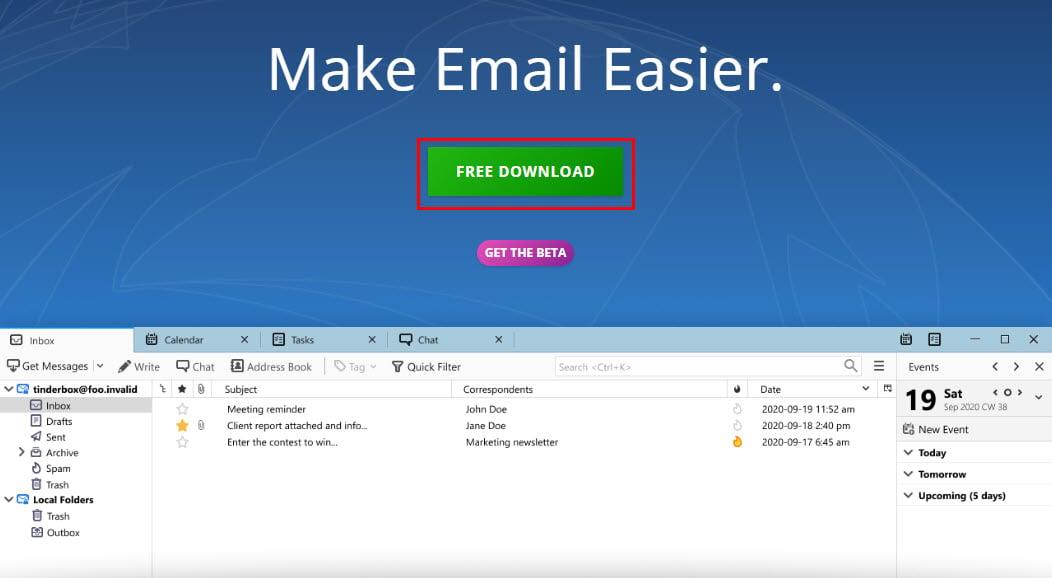
Hvordan man downloader Mozilla Thunderbird gratis
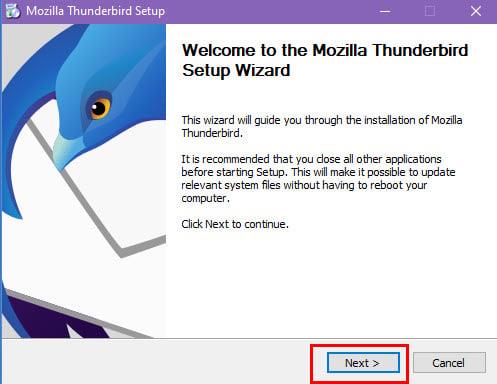
Sådan rettes Thunderbird XPCOM-fejl ved at geninstallere Thunderbird
Husk: For ren geninstallation skal du kun følge den ovenfor nævnte metode. Brug ikke nogen tredjepartsinstallationsprogram eller endda Thunderbird afinstallationsprogram til denne proces. Brug af nogen af disse kan permanent slette dine Thunderbird-data, inklusive e-mails, gemte adgangskoder, udvidelser og andre tilpassede indstillinger. Eventuelle permanent slettede Thunderbird-data kan ikke gendannes, medmindre du har sikkerhedskopieret dem på en ekstern enhed.
Konklusion
For Firefox-brugere er det en almindelig hændelse at få en XPCOM-fejl. Du kan støde på denne fejl i webbrowseren og dens e-mailklientnavn Mozilla Thunderbird. Når den vises på Thunderbird, vil du ikke være i stand til at bruge denne applikation, hvilket forårsager dig alvorlige gener.
For at vide, hvordan du løser Thunderbird XPCOM-fejl, skal du gennemgå denne artikel. Her har jeg diskuteret årsagen til dette problem, og hvordan du kan overvinde det. Del det med dine venner, der bruger Thunderbird, så de nemt kan håndtere dette problem, hvis de støder på det.
Kender du nogen anden metode til at rette, kunne ikke indlæse XPCOM-fejl? Skriv det ned i kommentarerne, så andre kan vide det. Læs også om måder at rette op på, at Thunderbird ikke modtager eller sender e-mails .
For at løse video lag problemer på Windows 11, opdater dine grafikdrivere til den nyeste version og deaktiver hardwareacceleration.
Vi har brugt lidt tid med Galaxy Tab S9 Ultra, og den er den perfekte tablet til at parre med din Windows PC eller Galaxy S23.
Lær hvordan du fremhæver tekst med farve i Google Slides appen med denne trin-for-trin vejledning til mobil og desktop.
Mange nyhedsartikler nævner det "mørke web", men meget få diskuterer faktisk, hvordan man får adgang til det. Dette skyldes hovedsageligt, at mange af de hjemmesider, der findes der, huser ulovligt indhold.
Indstil timere til Android-apps og hold brugen under kontrol, især når du har vigtigt arbejde, der skal gøres.
At vide, hvordan man ændrer privatlivsindstillingerne på Facebook på en telefon eller tablet, gør det lettere at administrere din konto.
Lær alt om PIP-tilstand i Google Chrome, og hvordan du aktiverer det for at se videoer i et lille billede-i-billede-vindue, ligesom du kan på dit TV.
Hav det sjovt i dine Zoom-møder med nogle sjove filtre, du kan prøve. Tilføj en halo eller se ud som en enhjørning i dine Zoom-møder med disse sjove filtre.
Opdag hvordan du nemt og hurtigt kan aktivere mørk tilstand for Skype på din Windows 11 computer på mindre end et minut.
Så, du har fået fat i denne slanke og kraftfulde enhed, og det er stort set alt, hvad du har drømt om, ikke? Men selv de bedste gadgets har brug for en pause.






